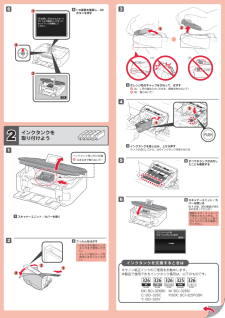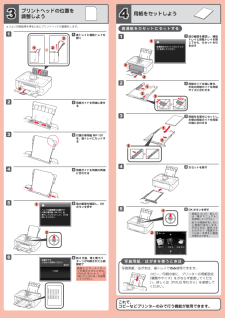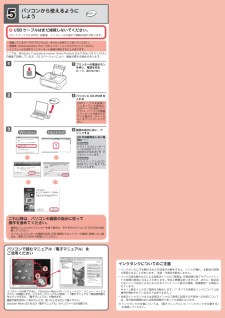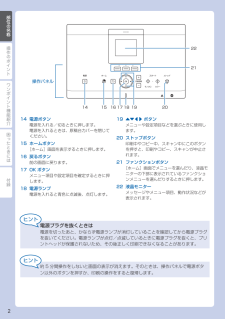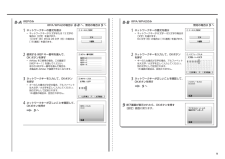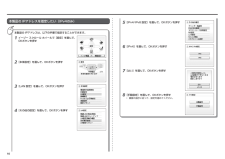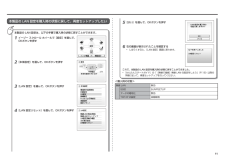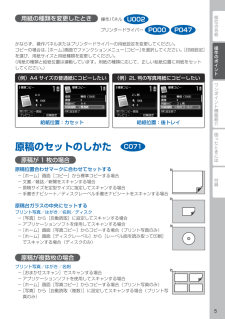Q&A
取扱説明書・マニュアル (文書検索対応分のみ)
"画面"1 件の検索結果
"画面"10 - 20 件目を表示
全般
質問者が納得コピーというか、プリントアウトですよね?印刷したい画面で右クリックし、表示された中の「印刷」を選んでクリック。印刷のウィンドウが出たら中ほど右側にある「詳細設定」をクリックすると、「印刷設定」が表示されます。「基本設定」の中ほど少し下に「モノクロ印刷」とあるので、ここにチェックを入れ(ついでにその下の「印刷前にプレビューを表示」にもチェックを入れておくと印刷内容を確認できる)一番下の「OK]ボタンを押して「印刷」の画面に戻ったら、一番下の「印刷」ボタンを押せばプリントアウトできます。
5174日前view79
1(B)(A)2121231226123456オレンジ色のキャップをひねって、はずす (A) L 字の溝をふさいだまま、側面を押さないで! (B) 触らないで!31 の画面を確認し、OKボタンを押す6スキャナーユニット / カバーを開く1キヤノン純正インクのご使用をお勧めします。本製品で使用できるインクタンク番号は、以下のものです。インクタンクを交換するときはフィルムをはがす2かならず付属のインクタンクをご使用ください。オレンジ色のテープを完全にはがしてください。・・インクタンクを差し込み、上から押すランプが点灯してから、次のインクタンクを取り付ける4すべてのランプが点灯したことを確認する5スキャナーユニット / カバーを閉じる約 4 分後、図の画面が消えるのを待ってから次へ6画面にエラーメッセージが表示されたときは、インクタンクが正しく取り付けられているか確認してください。2インクタンクを 取り付けようBK: BCI-326BKC: BCI-326CY: BCI-326YM: BCI-326MPGBK: BCI-325PGBKインクタンク取り付け位置 止まるまで触らないで!
223112321 2433211123456123451これで、 コピーなどプリンターのみで行う機能が使用できます。よりよい印刷結果を得るためにプリントヘッドの調整をします。後トレイと補助トレイを開く1用紙ガイドを両端に寄せる2付属の専用紙 MP-101を、後トレイにセットする3用紙ガイドを用紙の両端に合わせる4図の画面を確認し、OKボタンを押す5約 6 分後、青と黒でパターンが印刷されたら調整終了6画面にエラーメッセージが表示されたときは、『PIXUS 早 わ か り 』 の「困ったときには」を参照してください。普通紙をカセットにセットする図の画面を確認し、補助トレイと排紙トレイを閉じてから、カセットを引き出す1用紙ガイドを端に寄せ、手前の用紙ガイドを用紙サイズに合わせる2用紙を右寄せにセットし、左側の用紙ガイドを用紙の端に合わせる3カセットを戻す4OK ボタンを押す5写真用紙/はがきは、後トレイで のみ 使用できます。用紙について、詳しくは『電子マニュアル』を参照してください。約 5 分間操作をしないと画面が消灯します。そのときは、操作パネルのボタン(電源ボタン以外)を押すと画面が表示されます。・・写...
21123 USB ケーブルはまだ接続しないでください。『セットアップ CD-ROM』起動後、インストールの途中で接続の指示があります。これ以降は、パソコンの画面の指示に従って 操作を進めてください。複数のパソコンからプリンターを使う場合は、それぞれのパソコンで CD-ROM を起動してください。パソコンとプリンターの接続方法を USB 接続からネットワーク接続に変更したい場合は、再度 CD-ROM を起動してください。・・ここでは、Windows 7 operating system Home Premium および Mac OS X v.10.6.xの画面で説明しています。OS のバージョンにより、画面が異なる場合があります。起動しているすべてのプログラムは、あらかじめ終了しておいてください。管理者(Administrators グループのメンバー)としてログオンしてください。インストールの途中でインターネット接続が発生することがあります。・・・パソコンで読むマニュアル『電子マニュアル』を ご活用くださいインストールが終了すると、「Solution Menu EX(ソリューション・メニュー・イーエック...
操作のポイント困ったときには付録ワンポイント機能紹介部位の名称15 14 16 17 20 18 192122操作パネル14 電源ボタン電源を入れる/切るときに押します。電源を入れるときは、原稿台カバーを閉じてください。15 ホームボタン[ホーム]画面を表示するときに押します。16 戻るボタン前の画面に戻ります。17 OK ボタンメニュー項目や設定項目を確定するときに押します。18 電源ランプ電源を入れると青色に点滅後、点灯します。19 {}[]ボタンメニューや設定項目などを選ぶときに使用します。20 ストップボタン印刷中やコピー中、スキャン中にこのボタンを押すと、印刷やコピー、スキャンが中止されます。21 ファンクションボタン[ホーム]画面でメニューを選んだり、液晶モニターの下部に表示されているファンクションメニューを選んだりするときに押します。22 液晶モニターメッセージやメニュー項目、動作状況などが表示されます。電源プラグを抜くときは電源を切ったあと、かならず電源ランプが消灯していることを確認してから電源プラグを抜いてください。電源ランプが点灯/点滅しているときに電源プラグを抜くと、プ...
8-A8-B94312312WEPのみWPA/WPA2の場合は へ、無効の場合は へネットワークキーが正しいことを確認して、OKボタンを押す へネットワークキーを入力して、OKボタン を押すキーの入力書式が文字の場合、アルファベットは大文字 / 小文字を正しく入力してください。 別の文字として区別されます。 16 進数の場合は、区別されません。•ネットワークキーの書式を選ぶネットワークキーが 5 文字または 13 文字の 場合は[文字]を選びます。 10 文字(桁)または 26 文字(桁)の場合は [16 進数]を選びます。•使用する WEP キー番号を選んで、 OK ボタンを押す無効の場合は へネットワークキーが正しいことを確認して、 OKボタンを押す へネットワークキーの書式を選ぶネットワークキーが 8 文字~ 63 文字の場合は[文字]を選びます。 64 文字(桁)の場合は[16 進数]を選びます。•ネットワークキーを入力して、OKボタン を押すキーの入力書式が文字の場合、アルファベットは大文字 / 小文字を正しく入力してください。 別の文字として区別されます。 16 進数の場合は、区...
þÿ012345678本製品の IPアドレスを指定したい(IPv4のみ)[その他の設定]を選んで、OKボタンを押す[LAN 設定]を選んで、OKボタンを押す[本体設定]を選んで、OKボタンを押すイージー スクロール ホイールで[設定]を選んで、OKボタンを押す本製品の IPアドレスは、以下の手順で指定することができます。[IPv4]を選んで、OKボタンを押す[IPv4/IPv6 設定]を選んで、OKボタンを押す画面の指示に従って、設定を進めてください。 •[はい]を選んで、OKボタンを押す[手動設定]を選んで、OKボタンを押す
þÿ123456<購入時の状態>無線 LAN 無効SSID BJNPSETUPデータの暗号化無効TCP/IP の設定 自動取得[LAN 設定リセット]を選んで、OKボタンを押す[LAN 設定]を選んで、OKボタンを押す[本体設定]を選んで、OKボタンを押すイージー スクロール ホイールで[設定]を選んで、OKボタンを押す右の画面が表示されたことを確認するしばらくすると、[LAN 設定]画面に戻ります。 •[はい]を選んで、OKボタンを押すこれで、本製品の LAN 設定を購入時の状態に戻すことができました。本製品の LAN 設定を購入時の状態に戻して、再度セットアップしたい本製品の LAN 設定は、以下の手順で購入時の状態に戻すことができます。『かんたんスタートガイド』の「[無線で接続]無線 LAN の設定をしよう」(P.18)以降の手順に従って、再度セットアップを行ってください。•
þÿA接続チェックリスト本製品を接続する前に、パソコンとネットワーク機器(ルーター、アクセスポイントなど)の設定が完了していて、パソコンがネットワークに接続できる状態になっていますか。パソコンとネットワーク機器の設定をしてください。本製品とネットワーク機器(ルーター、アクセスポイントなど)の電源は入っていますか。セキュリティソフトウェアのファイアウォール機能を使用していませんか。キヤノンのソフトウェアがネットワークにアクセスしようとしていることを警告するメッセージが、パソコンの画面に表示される場合があります。 警告メッセージが表示されたら、アクセスを常に許可するように設定してください。Wi-Fiランプ(青色)(A)が点灯していますか。無線 LAN を有効に変更した場合は、『かんたんスタートガイド』の「[無線で接続]無線 LAN の設定をしよう」(P.18)以降の手順に従って、再度 セットアップを行ってください。•各機器の電源を入れてください。本製品の電源がすでに入っている場合は、電源を一度切り、再度電源を入れてください。チェック 4チェック 3チェック 2チェック 1チェック 5設定する方法については、パソ...
部位の名称ワンポイント機能紹介困ったときには付録操作のポイント用紙の種類を変更したときかならず、操作パネルまたはプリンタードライバーの用紙設定を変更してください。コピーの場合は、[ホーム]画面でファンクションメニュー[コピー]を選択してください。[印刷設定]を選び、用紙サイズと用紙種類を変更してください。(用紙の種類と給紙位置は連動しています。用紙の種類に応じて、正しい給紙位置に用紙をセットしてください。)(例)A4 サイズの普通紙にコピーしたい給紙位置:カセット(例)2L 判の写真用紙にコピーしたい給紙位置:後トレイ原稿のセットのしかた原稿が 1 枚の場合原稿位置合わせマークに合わせてセットする [ホーム]画面[コピー]から標準コピーする場合文書/雑誌/新聞をスキャンする場合原稿サイズを定型サイズに指定してスキャンする場合手書きナビシート/ディスクレーベル手書きナビシートをスキャンする場合原稿台ガラスの中央にセットするプリント写真/はがき/名刺/ディスク [写真]から[自動読取]に設定してスキャンする場合アプリケーションソフトを使用してスキャンする場合 [ホーム]画面[写真コピー]からコピーする場...
部位の名称困ったときには付録ワンポイント機能紹介操作のポイント液晶モニター画面の基本操作画面名称ファンクションメニュー名称[ホーム]画面 ファンクションメニューの表示{}ボタンで、選択したいファンクションメニュー画面を表示します。ファンクションボタン■C013
- 1